PC 不調はとりあえず収まった
PC のハードウェアの不調は原因の調査に苦労する場合が多いです。
BSOD が頻発してメッセージが記録できるとか、ソフト的な問題であれば比較的簡単に解決できると思います (Windows の再インストールで直る事が多い)。今回の様に、低負荷 (CPU も GPU も低温) でも急に電源断や再起動が発生する状況では、異常のメッセージ等もありませんので、原因を推測して対処する必要があります。
週末に取った対策は、
- 使用している電源のファンを常時動作するように変更 (電源の温度センサーの故障を疑い)
- メモリを 16GB x 4枚差していましたが、古い2枚を抜いて 16GB x 2 枚の構成に変更 (メモリの故障を疑い)
の二つでした。これで一週間様子を見したが、突然の電源断や再起動は発生しませんでした。(各種アップデートの際にはドキドキでしたが)
電源のファンはそのまま動作させておくとして、取り外したメモリが故障しているのかどうかを判断して継続して使用するかどうかを決めなければなりません。
土日で少し時間を取る事が出来ましたので、改めて取り外したメモリを取り付けて、Memtest86+ で異常がないかどうか確認しました。Memtest86+ は USB メモリから起動できませんでしたので、SSD にインストールしてある Ubuntu 22.04 の grub から起動するように設定しました。
これまでの設定
現在のメイン PC には、 メモリを 16GB x 4 枚の合計 64GB 取り付けました。PC を新規に購入した際に取り付けたメモリが 16GB x 2枚、その後で追加で 16GB x 2枚のメモリを購入し追加しました。
メモリの種類と仕様は以下の通りです。
| メーカー | 型式 | 容量 | Rank | 製造時期 | 個数 |
| Micron | 16ATF2G64AZ-3G2J1 | 16GB | Dual | 2019-W25 | 2 |
| Crucial | CT16G4DFRA32A.M8FB | 16GB | Single | 2022-W06 | 2 |
PC を購入した時に付属していたものが1番目の Micron Dual Rank のメモリで、追加で購入したものが Crucial Single Rank のメモリです。
元々、Dual Rank と Single Rank が混在しているのは気になっていました。とはいえ、新しく購入した2番目のメモリを追加して1年弱、これまでは特に問題なく使用していましたので、メモリに不具合があるとは考えていませんでした。
しかし実際に電源の設定変更と共に1番目の Micron のメモリを取り外した結果、急な電源断や再起動が収まったのは事実です。取り外したメモリの状態を確認したいと考えました。
1番目の Micron のメモリを取り外す際に UEFI を確認した所、メモリ回りの設定は以下のようになっていました。
| Memory Frequency | DDR4-3200MHz |
| DRAM Voltage | 1.35000 V |
この時には気付きませんでしたが、定格以上で使用していました。DRAM Voltage はこの時に気付いて標準の 1.2 V に変更しました。(変更した記録は無いのですが、確認洩れでした)
Micron のメモリを取り外し、Crucial の メモリ 16GB x 2 枚 =32 GB で Memtest86+ を実行して問題なかった事については、前回の記事に記載しています。
取り外したメモリの動作確認
新しい方の Crucial のメモリを取り付けた状態で安定して使用できることは分かりましたので、最悪でも元に戻せば大丈夫な状況は作ることが出来ました。Crucial のメモリを取り外して Micron のメモリを取り付けて動作を確認しました。
私の使用しているマザーボードは ASUS TUF GAMING X570-PLUS です。
PDF 版の取扱説明書から引用しますが、CPU に近い方から B1, B2, A1, A2 の順になっています。
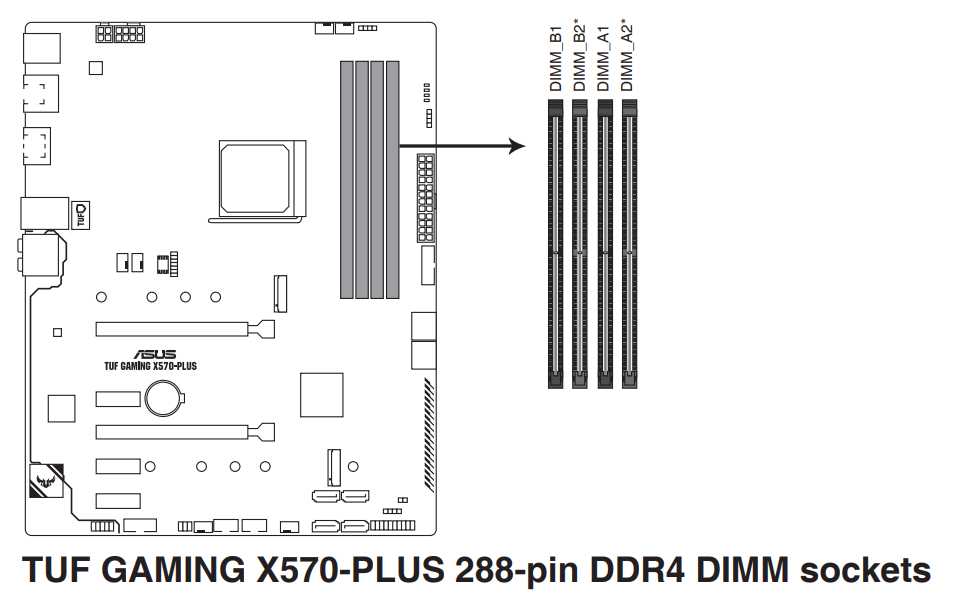
推奨メモリ構成には
- 1枚の場合には A2
- 2枚の場合には A2 と B2
を使用するように書かれていました。
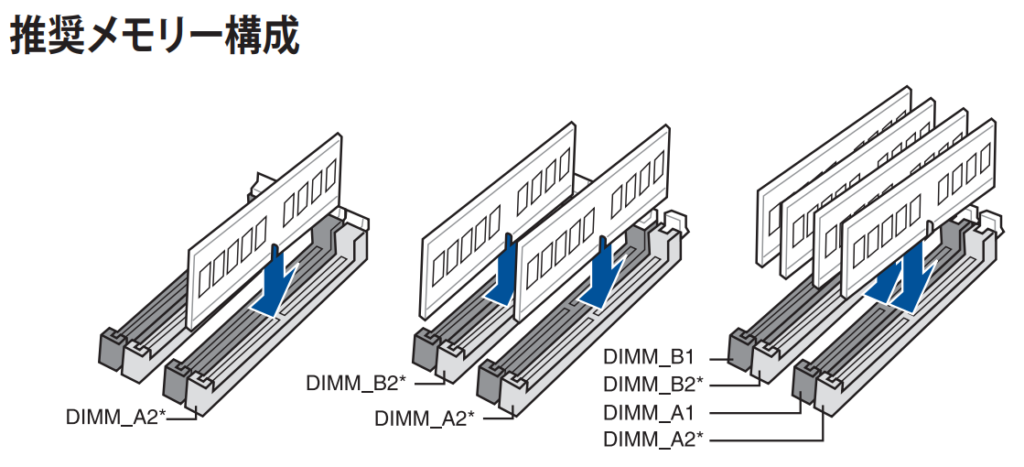
4枚のメモリを取り付ける際には、
- PC 購入時に取り付けられていた Micron のメモリは A2 と B2 に
- 追加で購入した Crucial のメモリは A1 と B1 に
それぞれ取り付けていました。Micron のメモリを取り外しましたので、Crucial のメモリを取り付けていたスロットは A1 と B1 でしたので、ASUS TUF GAMING X570-PLUS の推奨する挿入位置とは違っていた事になります。
それでも、前回の記事で記載した通り、Clock 3200MHz で2枚差しの 条件では Memtest86+ では特にエラーは発生せずにテストを完走し、1週間の間はトラブルは発生しませんでした。
A1, B1 スロットへ取付 (メーカー推奨ではない方法) -> Errors 多発
先ずは、正常に動作していた Crucial のメモリを A1, B1 スロットから取り外し、同じスロットに Micron のメモリを挿入して Memtest86+ を実行しました。
2枚差しですので、Clock は 3200 Mhz、Voltage は 1.2 V です。
結果は撃沈です。
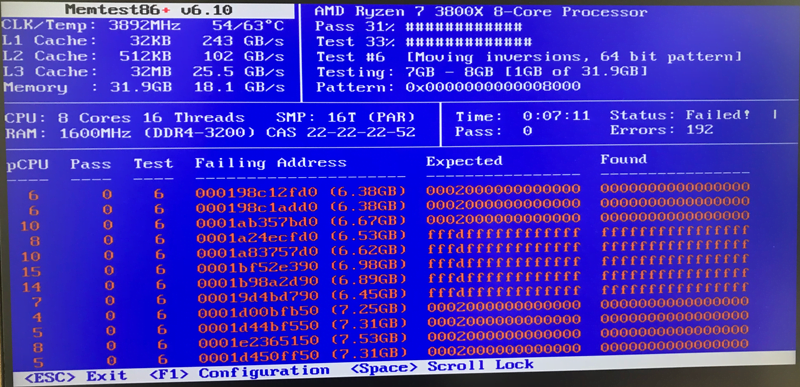
Test #6 から Error が出始めて、Test #9 まで出続けました。Test #10 が終了した時点で、Errors は 51081 回発生していました。3回試しましたが、発生個所は Test #6 からで同一。Expedted の上位4桁目が異なる値が返ってきています。
この後 Clock を落として試した所、2933 MHz と 2666 MHz では Errors は発生せず、Test #10 まで完走しました。
A1, B1 スロットに Micron Dual Rank のメモリで定格の 3200 MHz で安定動作する事は難しいようです。しかし、Clock を落とし 2933 や 2666 MHz で実行した場合にはエラーなしで完走しましたので、メモリが故障しているわけではなく、微妙なタイミングのズレの影響だろうと推測しました。
A2, B2 スロットへ取付 (メーカー推奨の方法) -> Errors 無しで完走
流石に定格の 3200 MHz、電圧 1.2 V で設定している状態で Errors が発生しているのは変だと思い、マザーボードの取扱説明書を確認した所、2枚差しの場合には A2, B2 スロットを使用するのが推奨という事が分かりました。
改めて A2, B2 スロットに Micron のメモリを挿入して Memtest86+ を動作させた所、Clock 3200 MHz、電圧 1.2 V で Errors なしで完走しました。

AMD Ryzen はメモリ回りが敏感だと聞いていましたが、実際に経験するのは初めての経験でした。
という事で、PC 購入時に取り付けていた Micron のメモリは、A2, B2 スロットで2枚差しで使用する限りに於いては、定格で問題なく動作する事が確認できました。
Micron のメモリは故障してなさそう
ここまでの結果で、PC を購入した際に取り付けていた Micron のメモリは正常に動作していて、故障していない事が推測できました。差し込むスロットの場所によって動作が不安定になるものの、マザーボード推奨の A2, B2 スロットに挿入する条件では正常に動作しました。
後は、正常に動作させるために、
- Micron のメモリと Crucial のメモリをどのスロットに挿入するか
- Clock をどのように設定するか
を決める必要があります。
Zen 2 世代 Ryzen と X570 chipset で4枚差しする場合の条件
AMD のサイトとASUS のサイトでは見つけられませんでしたが、Zen 2 (第3世代 Ryzen、Matisse) では、メモリを4枚差しする場合にメモリクロックの条件があります。
ASRock のサイトには、Dual Rank と Single Rank を混在させる場合の差し込むスロットについても記載されていました。ASUS のサイトや取扱説明書には記載がないんですよね…
- A2, B2 スロットには Dual Rank
- A1, B1 スロットには Single Rank
- Clock は 2667 MHz
という事で、以下の設定でメモリ4枚差しするように、
- Micron のメモリ (Dual Rank) は A2, B2 スロットに
- Crucial のメモリ (Single Rank) は A1, B1 スロットに
- Clock は 2666 MHz に
という形で設定しました。
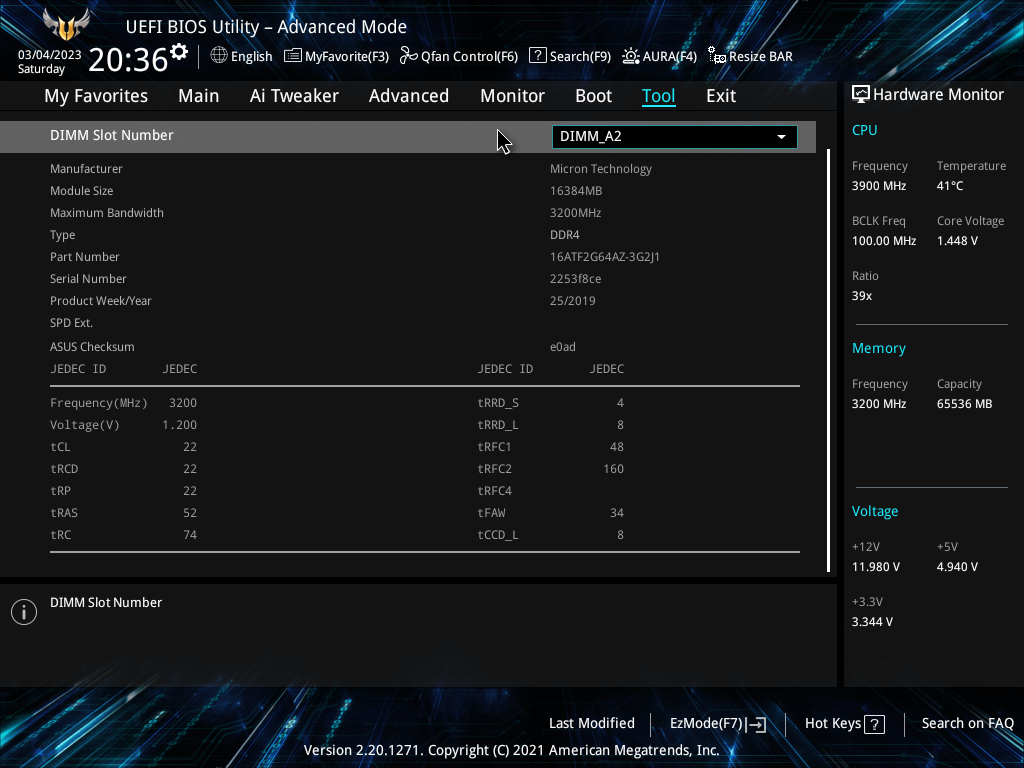
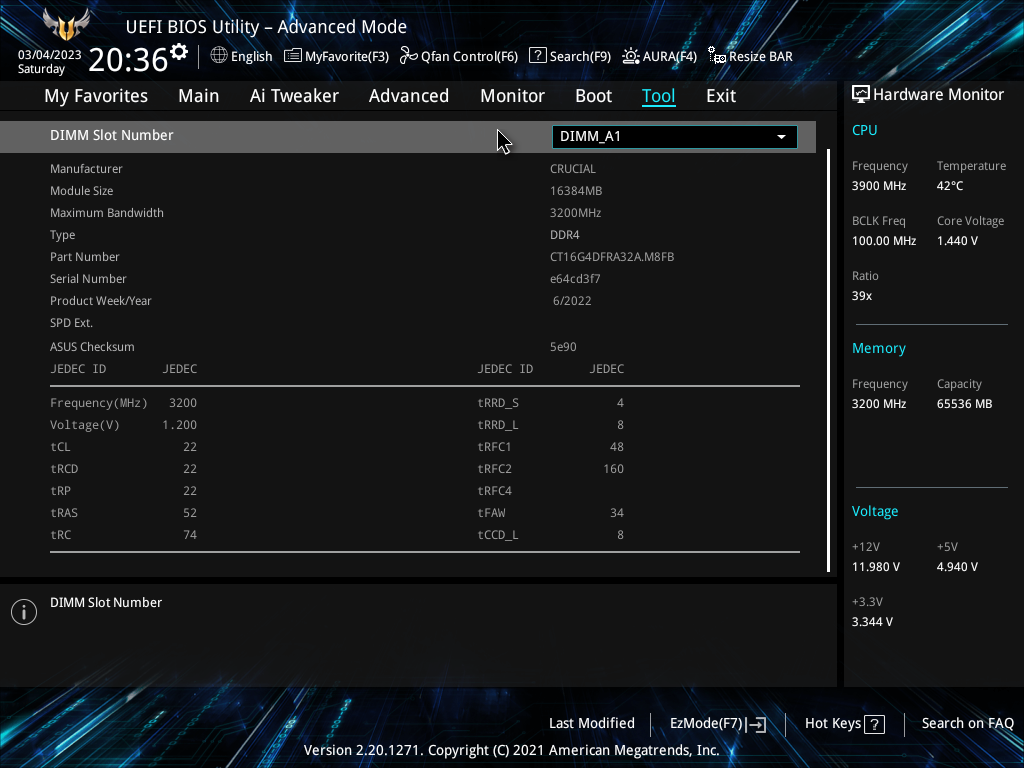
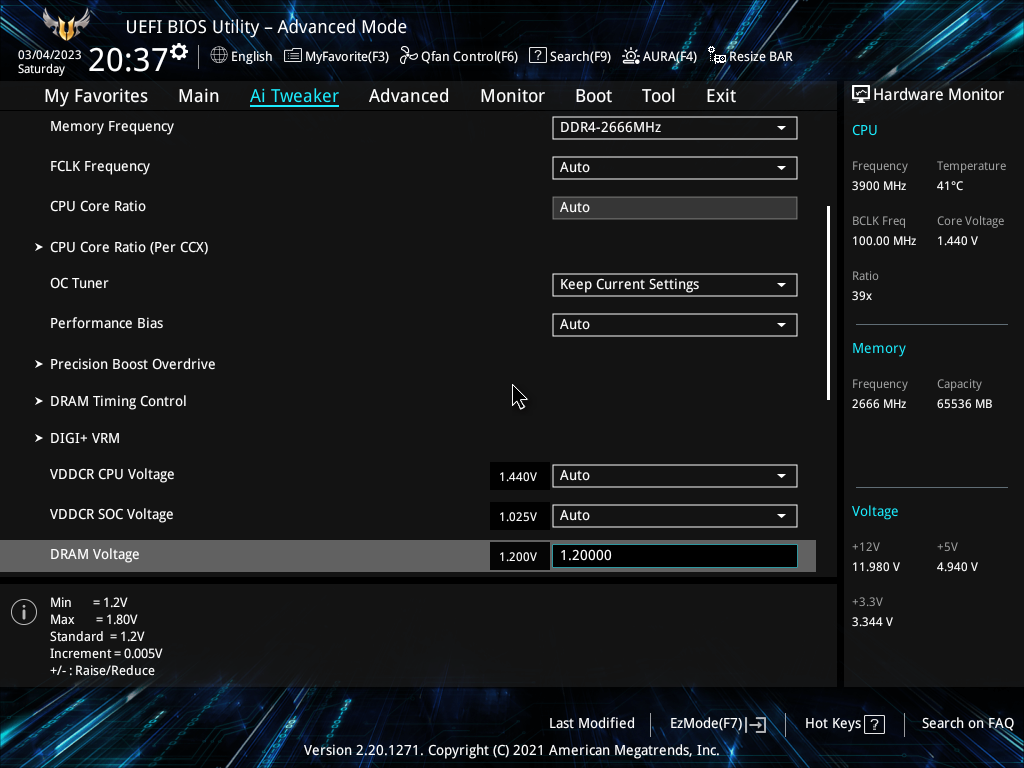
メモリ4枚差しで Memtest86+ 実行 -> PASS
メモリの取付と UEFI の設定が終了した後に Memtest86+ を実行して動作を確認しました。64 GB だと時間を要しましたが、Test #10 まで Errors 無く完走する事が出来ました。

ここまでの検証で、メモリ自体には問題が無いと判断し、今回の急な電源断や再起動の原因は、
- メモリの電圧設定が 1.35 V と高かった事 -> 1.2 V に修正
- 4枚差しの場合のメモリのクロックが 3200 MHz と高かった事 -> 2666 MHz に修正
- 電源のファンを低負荷の場合に停止していた事 -> 常時ファンが回転するように修正
の3点を対策として、様子を見る事にしました。
この記事を書いている最中には急な電源断や再起動が発生していませんので、この先も状況確認を継続します。
まとめ
久々に PC のトラブルが発生しました。低負荷の状態で急に電源断や再起動が発生するというトラブルでした。
思い返すと、WSL2 を wsl --shutdown した時にも、稀に再起動する事がありました。その時は HDD のスリープを疑って、スリープしない設定としていました。この原因も、結局は今回のトラブルの前兆だったのかもしれません。
対策として
- メモリの電源設定を 1.2V に変更 (<- 1.35V)
- Single / Dual Rank 混在のメモリ 4 枚差しの場合のメモリクロックを 2666 MHz に変更 (<- 3200 MHz)、Single Rank のみの場合は 2933 HMz で良さそうです。
- 電源のファンを常時回転させる (Zero RPM モードを解除)
の 3つを実施して、1日程度は電源断や再起動が発生しない事が確認できました。
メモリ4枚差しの条件について、使用している ASUS のマザーボードや取扱説明書には記載がなかったので、原因追及に時間がかかりました。ASRock のページの記載が無ければ、今も悩んでいたかと思います。
とはいえ、メモリの故障ではなさそうだという事が分かり、継続して 64 GB の容量で使用できるのは助かりました。後はトラブルが再発していないかの確認を続けます。
今回のアイキャッチ画像
ペルシャ猫を Stable Diffusion WebUI で生成しました。1200 x 630 で生成すると2匹表示される場合が多いです。768 x 768 の学習モデルを使用しているので、広幅だと2匹になりやすいのでしょうか。
DDR4 3200MHz 32GB x 2 のメモリも安くなりました。今ならこちらの 2枚セット x 2 が欲しくなります。
後は CPU を更新したいです。今のマザーボードで対応しているのは Ryzen 5000 シリーズまでなので、16c32t の Ryzen 9 5950 にしたい所です。
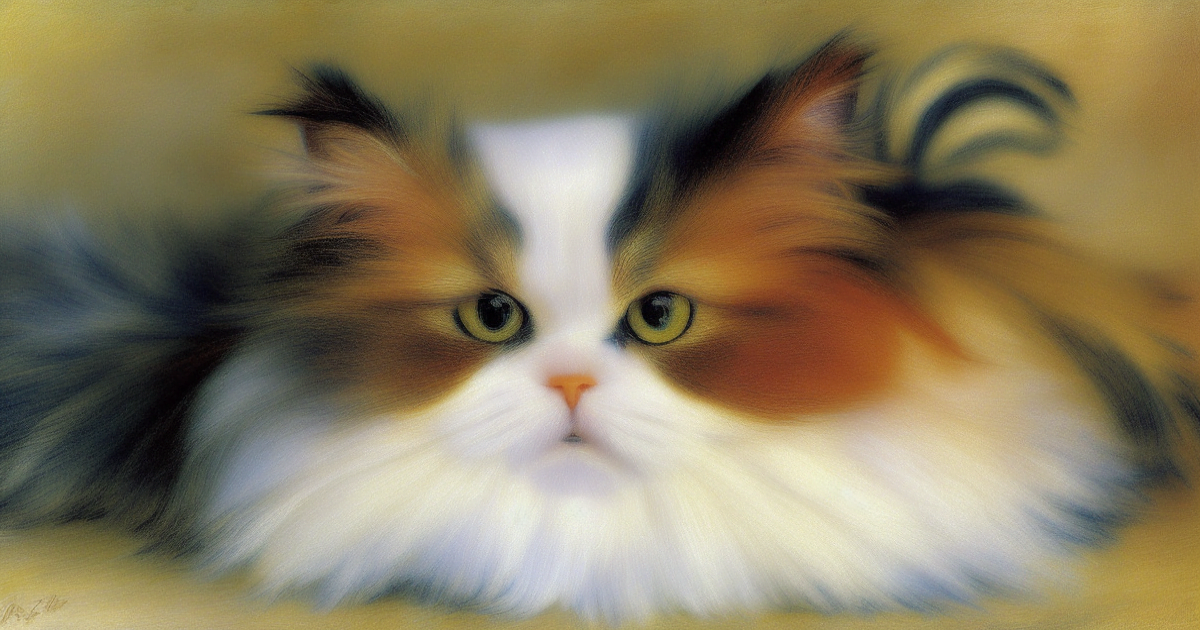
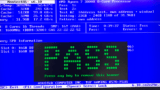




.png)









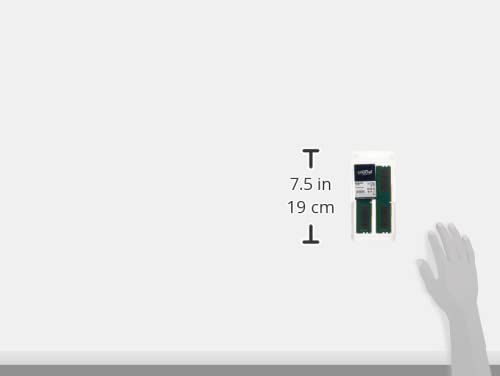






コメント